(v 1.3)
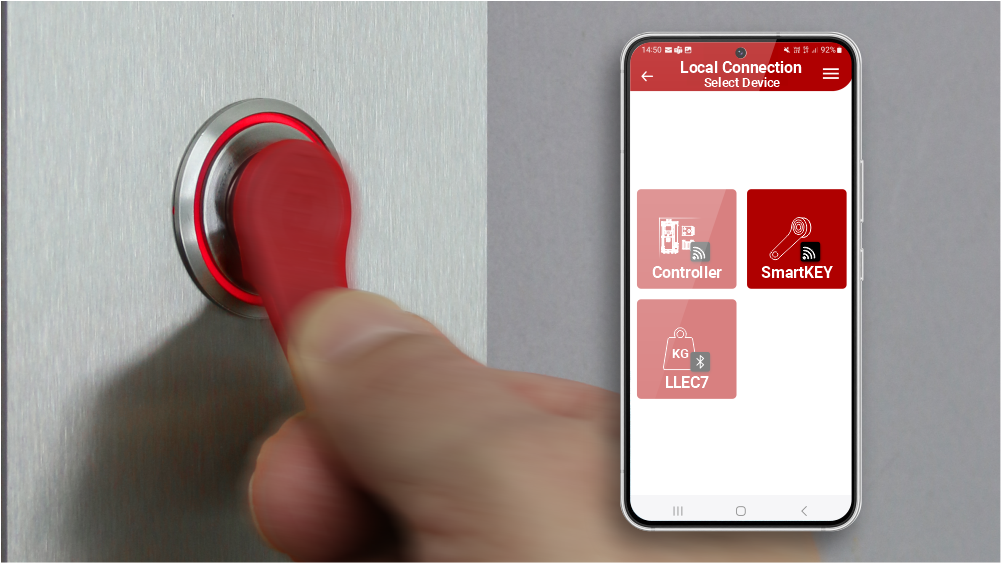
Avvertenze per la sicurezza e l'uso
Prima di installare i nostri prodotti, vi raccomandiamo di consultare la sezione sulla sicurezza e le precauzioni d'uso al link qui sotto

Descrizione
La SmartKEY Plus è un dispositivo di gestione e controllo delle chiamate per ascensori.
Funzioni e caratteristiche aggiuntive rispetto alla SmartKEY di base:
- Possibilità di configurazione e gestione delle chiavi tramite smartphone (iOS, Android) e web (Fusion Dashboard); pertanto, la chiave di backup utilizzata con la versione base non è necessaria.
- L'unità di controllo può trovarsi fino a 4 m di distanza dal dispositivo di lettura delle chiavi.
- Possibilità di collegare espansioni fino a 32 ingressi/uscite per l'attivazione diretta delle chiamate o per abilitare i pulsanti di chiamata.
Identificazione delle parti
 La Smartkey Plus è composta da:
La Smartkey Plus è composta da:
A) - Chiave elettronica - – Il sistema SmartKEY PLUS consente di memorizzare un massimo di 500 chiavi elettroniche e di associare ad esse 2 tipi di permessi:
Chiave MASTER (rossa): un massimo di 5 chiavi generalmente in dotazione all'amministratore di condominio.
Chiave UTENTE (verde): fornita agli utenti dell'ascensore.
Ogni chiave elettronica supporta fino a 32 uscite associate.
B) - Dispositivo elettronico di lettura delle chiavi - È dotato di un cicalino per il feedback acustico del contatto con la chiave elettronica. Vedere le istruzioni di montaggio qui sotto.
C) - Unità di controllo elettronico - Qui vengono memorizzate tutte le informazioni (identificazione e funzionalità) relative alle chiavi elettroniche ad essa associate.
Dispone di un'interfaccia WiFi per la connettività locale con Smartphone; è utilizzato per la programmazione, configurazione e gestione delle chiavi elettroniche e dei relativi parametri associati. Può gestire fino a 4 piani.
D) - Modulo di espansione - Per aggiungere altri 4 piani oltre a quelli gestiti dalla centrale; è possibile collegare un massimo di 7 moduli di espansione per un totale di 32 piani (4 + 28).
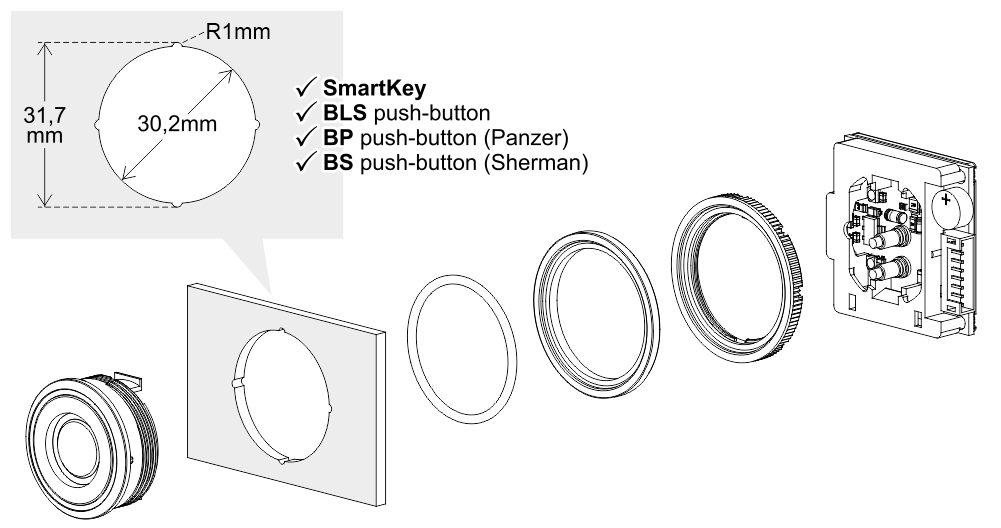
Scasso per: Pulsante BM Macro (Ø 32 mm)
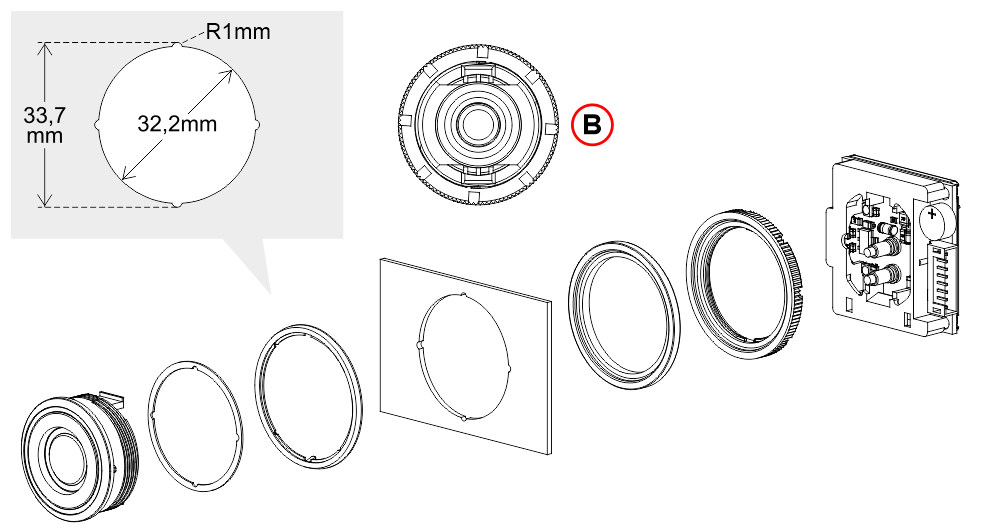
B) Poiché non c'è antirotazione, posizionare il dispositivo di lettura della chiave elettronica come mostrato nella vista posteriore.
Scasso per: Pulsante BM Macro (Ø 35 mm)
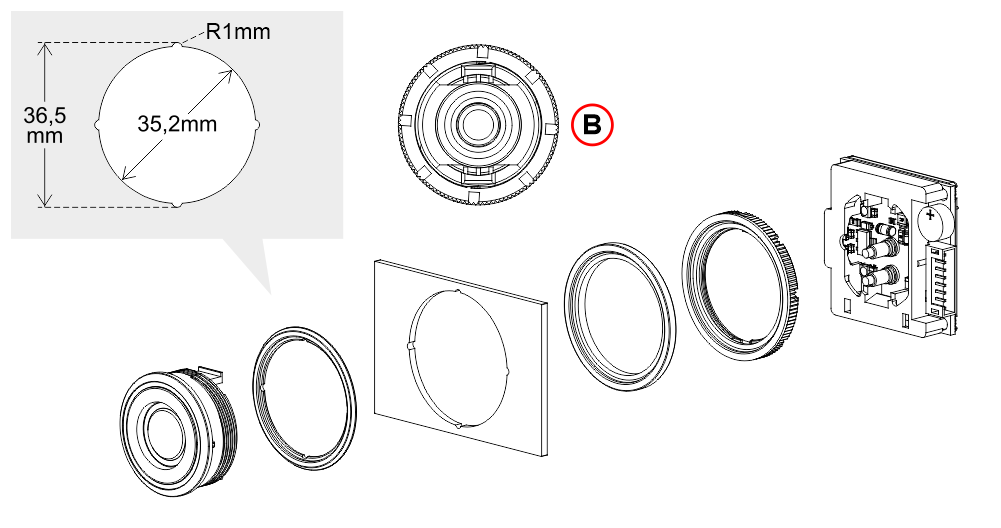 B) Poiché non c'è antirotazione, posizionare il dispositivo di lettura della chiave elettronica come mostrato nella vista posteriore.
B) Poiché non c'è antirotazione, posizionare il dispositivo di lettura della chiave elettronica come mostrato nella vista posteriore.Principio di funzionamento
Il sistema SmartKEY PLUS può essere programmato per funzionare in due modalità diverse:
1) - Modalità "Astable" (predefinita).
Questa modalità prevede due tipi di funzionamento a seconda del collegamento della centralina elettronica (C) con i pulsanti di chiamata.
- 1a) - Abilitazione del pulsante - Quando la chiave elettronica utente (A) viene posizionata sul dispositivo di lettura (B), il contatto rimane chiuso per 5 secondi; durante questo tempo è possibile premere il pulsante di chiamata.
- 1b) - Chiamata diretta - Quando la chiave elettronica utente (A) viene posizionata sul dispositivo di lettura (B), il contatto si chiude e inizia la chiamata al piano programmato.
2) - Modalità "Uomo presente".
Il contatto rimane chiuso finché la chiave elettronica dell'utente (A) è appoggiata sul dispositivo di lettura (B).
Utenti del sistema SmartKEY PLUS

Installatore
È in grado di operare fisicamente sulla centrale e di attivare le prime chiavi elettroniche master da fornire all'amministratore.
Può accedere all'APP Fusion per eseguire le operazioni di sincronizzazione, backup, ripristino o clonazione del database delle chiavi e può accedere al "Fusion Dashboard" per eseguire le operazioni di modifica dei dati delle chiavi e di cancellazione delle chiavi.
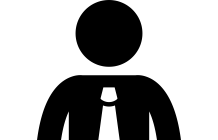
Amministratore di condominio
Può accedere all'APP Fusion per eseguire le operazioni di sincronizzazione, backup, ripristino o clonazione del database delle chiavi e visualizzare le attivazioni.
Può accedere alla "Fusion Dashboard" per effettuare le operazioni di modifica dei dati delle chiavi e di cancellazione delle chiavi e visualizzare le attivazioni.
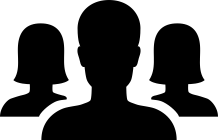
Utenti finali dell'ascensore
Hanno le chiavi utente elettroniche fornite loro dall'amministratore e non hanno accesso all'APP Fusion.
Istruzioni per il cablaggio
Connessione del dispositivo lettore di chiavi con l'unità di controllo.
Questo collegamento è comune a tutte le modalità di funzionamento.
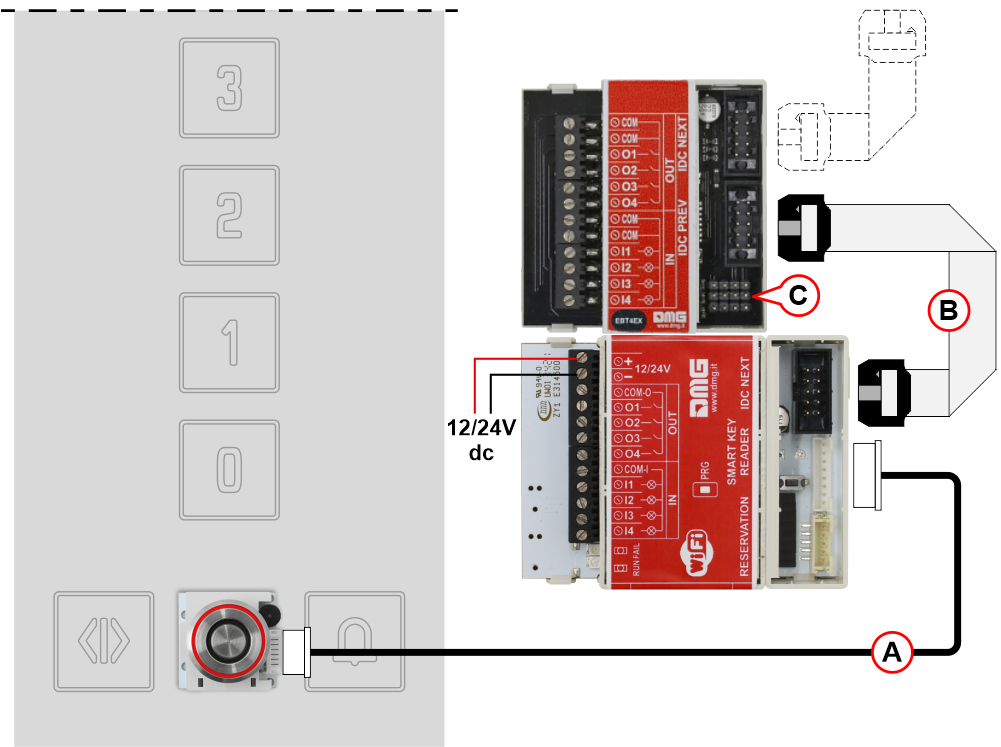
A) - Cavo JST lungo 1m per collegare il dispositivo lettore di chiavi con la centrale (cavo opzionale lungo 4m).
B) - Cavo IDC per collegare la centrale con la scheda di espansione (collegare un massimo di 7 espansioni totali).
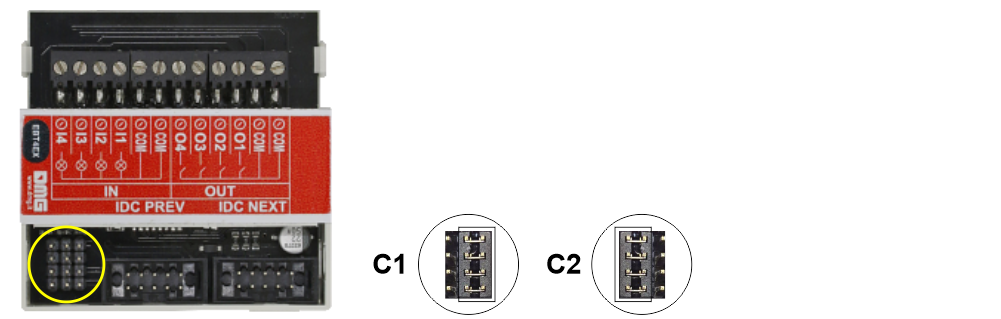 C1) - Continuare la catena dei moduli di espansione
C1) - Continuare la catena dei moduli di espansione
C2) - Chiude la catena dei moduli di espansione
Collegamento dell'unità di controllo elettronico con i pulsanti di chiamata
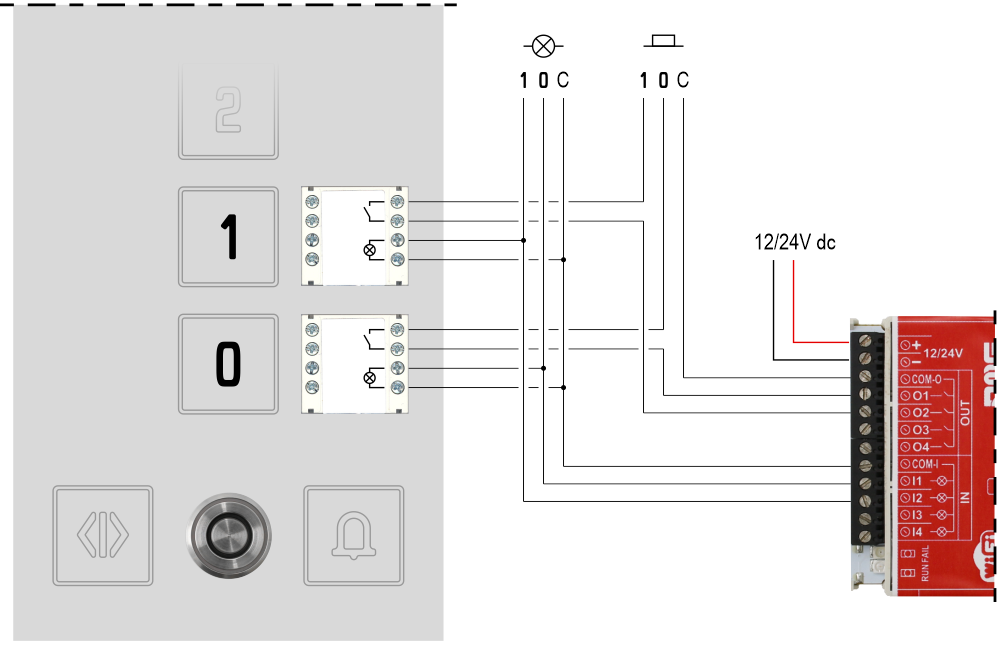
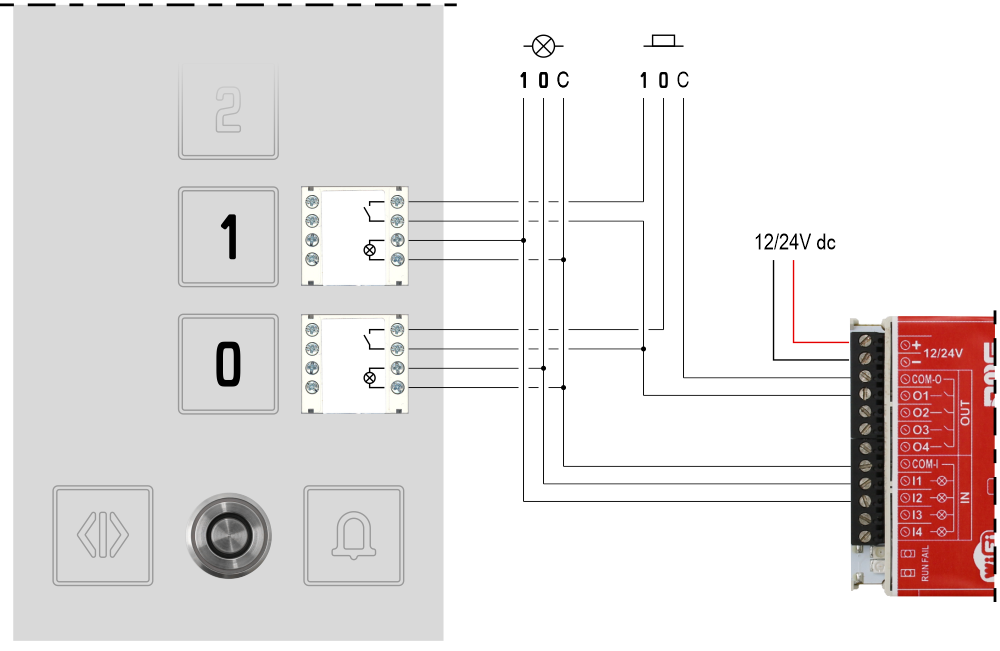
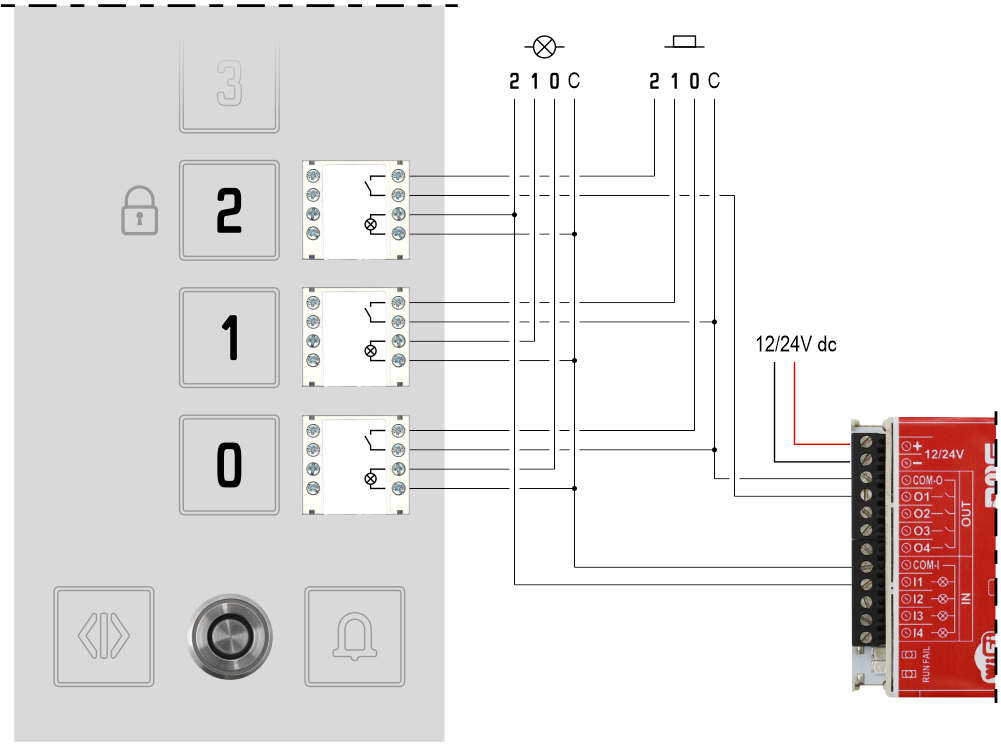
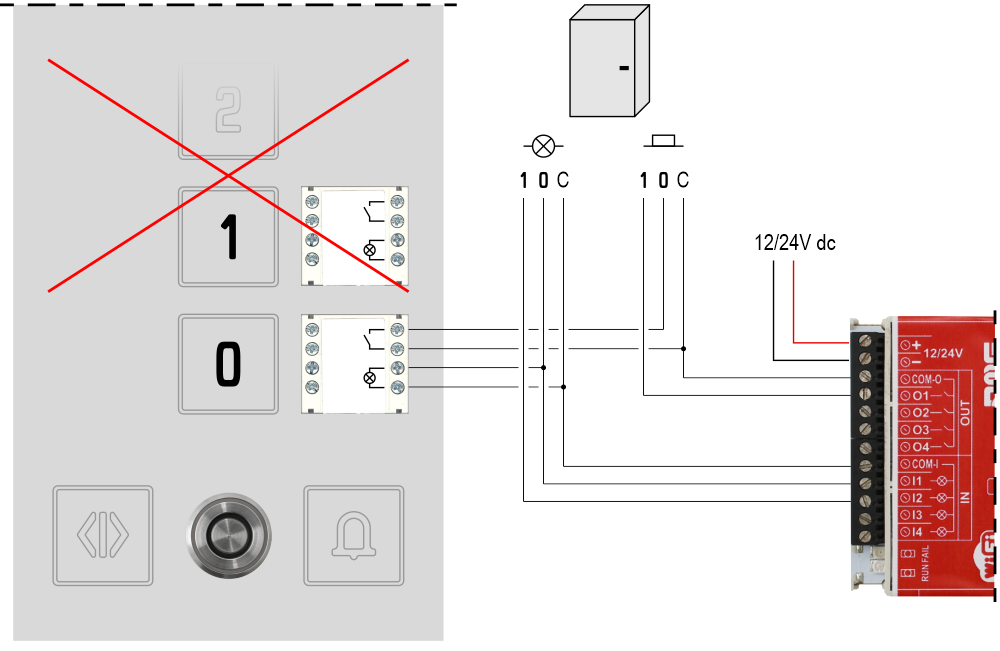
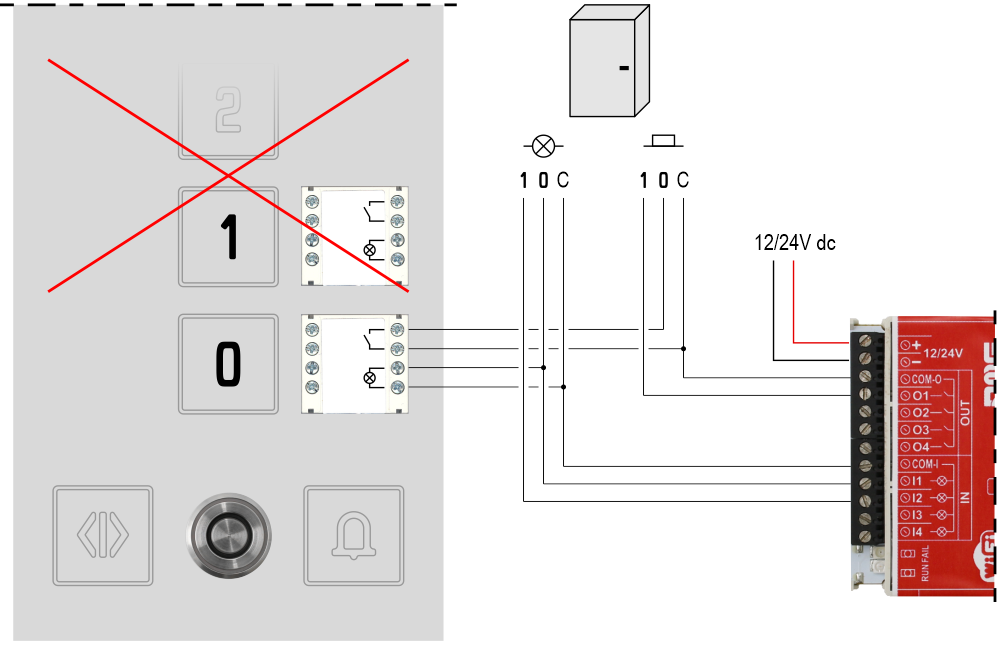
Cancellazione e memorizzazione delle chiavi elettroniche

Cancellazione di tutte le chiavi elettroniche memorizzate nella centralina.
Si consiglia di resettare la memoria della centralina elettronica prima di memorizzare un nuovo set di chiavi "Master" e "User".
Per attivare la procedura di reset, tenere premuto il pulsante PRG per 3 secondi come mostrato nel video sottostante; potrebbe essere necessario attendere alcuni secondi prima di ricevere il feedback acustico finale che tutte le chiavi elettroniche sono state cancellate.

Memorizzazione della chiave elettronica MASTER
L'ultima fase per l'installatore è la programmazione della chiave elettronica MASTER da fornire all'amministratore di condominio.
Si possono memorizzare fino a un massimo di 5 chiavi elettroniche MASTER.
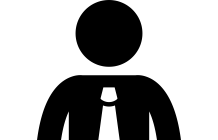
Memorizzazione della chiave elettronica USER
Con le chiavi elettroniche MASTER fornite dall'installatore, l'amministratore di condominio può gestire tutte le chiavi utente in modo indipendente.
Il numero totale di chiavi elettroniche (MASTER e USER) che possono essere memorizzate su ogni centralina elettronica è di 500 unità.
Gestione delle chiavi elettroniche
Le funzionalità del sistema SmartKEY PLUS sono gestite attraverso l'uso di due strumenti:
Fusion Dashboard è lo strumento di riferimento per la gestione del database di tutte le chiavi elettroniche e la loro cancellazione dalla memoria delle centraline.
Il key manager (solitamente l'amministratore di condominio) deve inizialmente creare un account su "Fusion Dashboard" al seguente link:
https://fusiondashboard.dmg.it/
Successivamente deve registrare tutte le centraline presenti nell'edificio; per maggiori dettagli si veda la sezione "Come gestire il database delle chiavi elettroniche tramite "Fusion Dashboard"".

L'app FUSION è lo strumento per la sincronizzazione dei dati tra il "Fusion Dashboard" e la centralina elettronica; l'interazione con la centralina avviene localmente tramite connessione WiFi. I dati di accesso alla rete WiFi sono indicati sull'etichetta fornita (SSID e password di default).
Con l'app FUSION è possibile modificare i parametri delle chiavi elettroniche, la creazione e il ripristino di un backup e la clonazione dell'intero contenuto da una centralina all'altra.
Per utilizzare l'app FUSION è necessario disporre di un account con "Fusion Dashboard" (vedi sopra) relativo all'azienda fornitrice.
L'app FUSION è disponibile per iOS e Android.
Come gestire il database delle chiavi elettroniche tramite Fusion Dashboard.
Dopo essersi registrati al "Fusion Dashboard" come indicato sopra, effettuare il login per accedere alle seguenti schermate.
1) - Selezionare "Aziende".
2) - Nell'elenco delle aziende, seleziona quella responsabile della gestione dei dispositivi.
3) - Selezionare l'edificio in cui sono installati i dispositivi da gestire. In questa schermata è anche possibile inserire nuovi edifici, eliminarli o cambiarne il nome e la posizione.
4) - Qui è possibile registrare un nuovo dispositivo assegnando nell'ordine: Tipo, Nome, Descrizione e il numero di serie che è stato fornito da D.M.G.
5) - Qui è possibile gestire i dispositivi installati nell'edificio, in questo caso il sistema SmartKEY PLUS. Oltre a cancellare la centralina elettronica e modificarne i dati, è possibile gestire sia gli operatori assegnati al dispositivo che il database delle chiavi registrate nella centralina.
6) - Qui è possibile assegnare al dispositivo scelto l'operatore che potrà gestirlo. Due livelli di accesso al dispositivo possono essere associati all'operatore: Amministratore o Installatore.
7) - Per ogni chiave elettronica è possibile inserire il nome dell'utente finale e, se si è registrati in modalità "Amministratore", è anche possibile vedere il numero totale di chiamate effettuate da ogni condomino.
Scheda tecnica
| Alimentazione | 12/24V dc |
| Sezione IN | Unità di controllo elettronico: 12/24V ac/dc Modulo di espansione: 12/24V ac/dc |
| Sezione OUT | Unità di controllo elettronica: 24V 50mA max Modulo di espansione: 24V 50mA max |
| Protezioni | Scasso per SmartKey: IP54 Scasso per pulsante BM Macro: IP40 |
Download
| Riferimento | Versione | Collegamento |
|---|---|---|
| 1.0 | Download PDF (inglese) | |
| Interfaccia software | 1.1 (versione attuale) | Download PDF (inglese) |
| Applicazione Fusion e nuovo scasso | 1.3 (versione attuale) | Download PDF (inglese) |

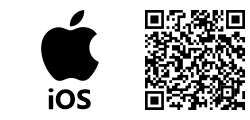
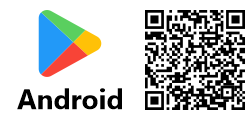
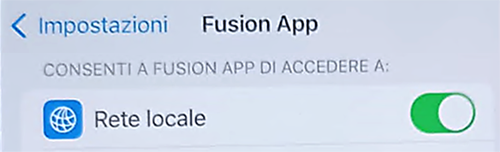 Nel caso dei sistemi operativi IOS, potrebbe essere necessario attivare l'opzione "Rete locale" nelle impostazioni del telefono relative all'app Fusion.
Nel caso dei sistemi operativi IOS, potrebbe essere necessario attivare l'opzione "Rete locale" nelle impostazioni del telefono relative all'app Fusion.